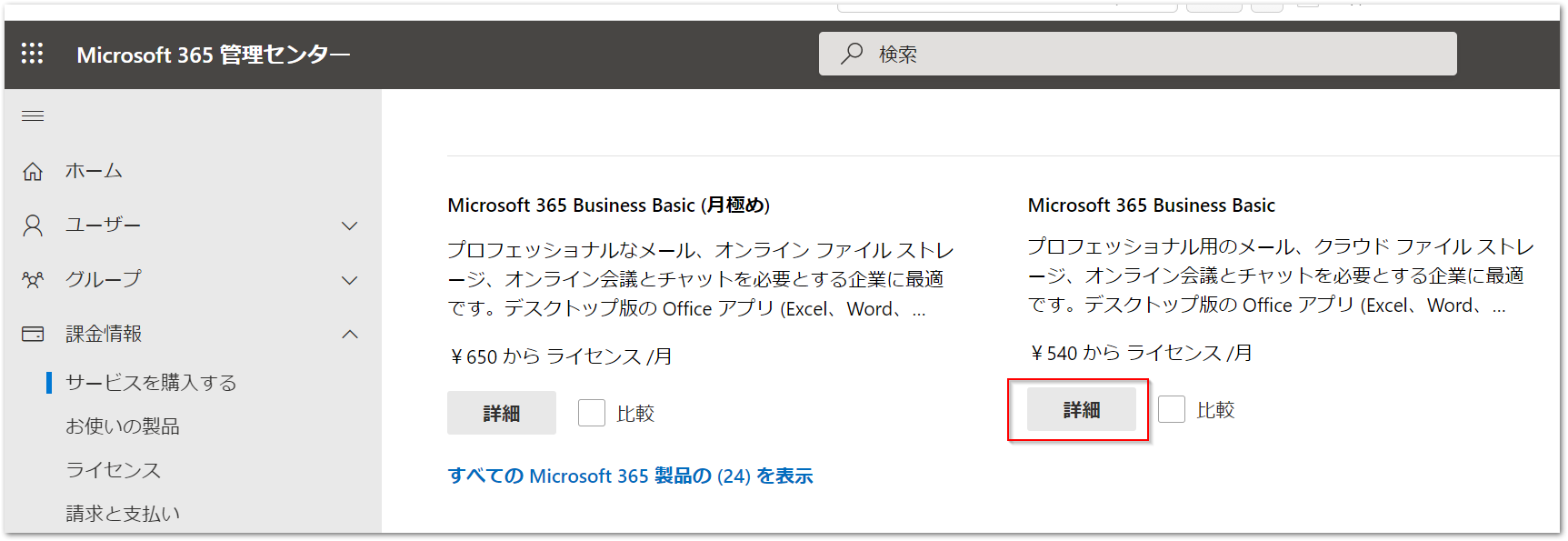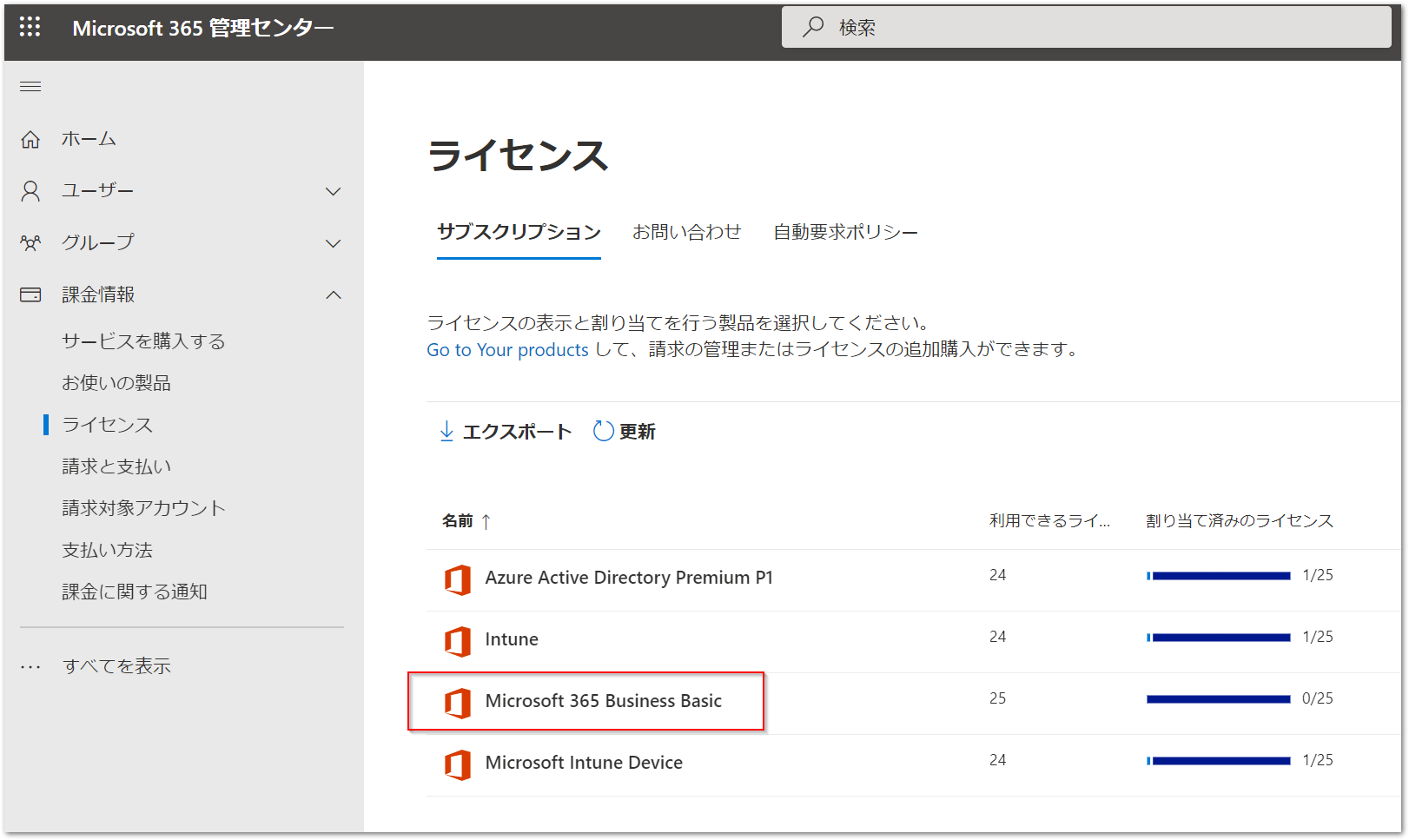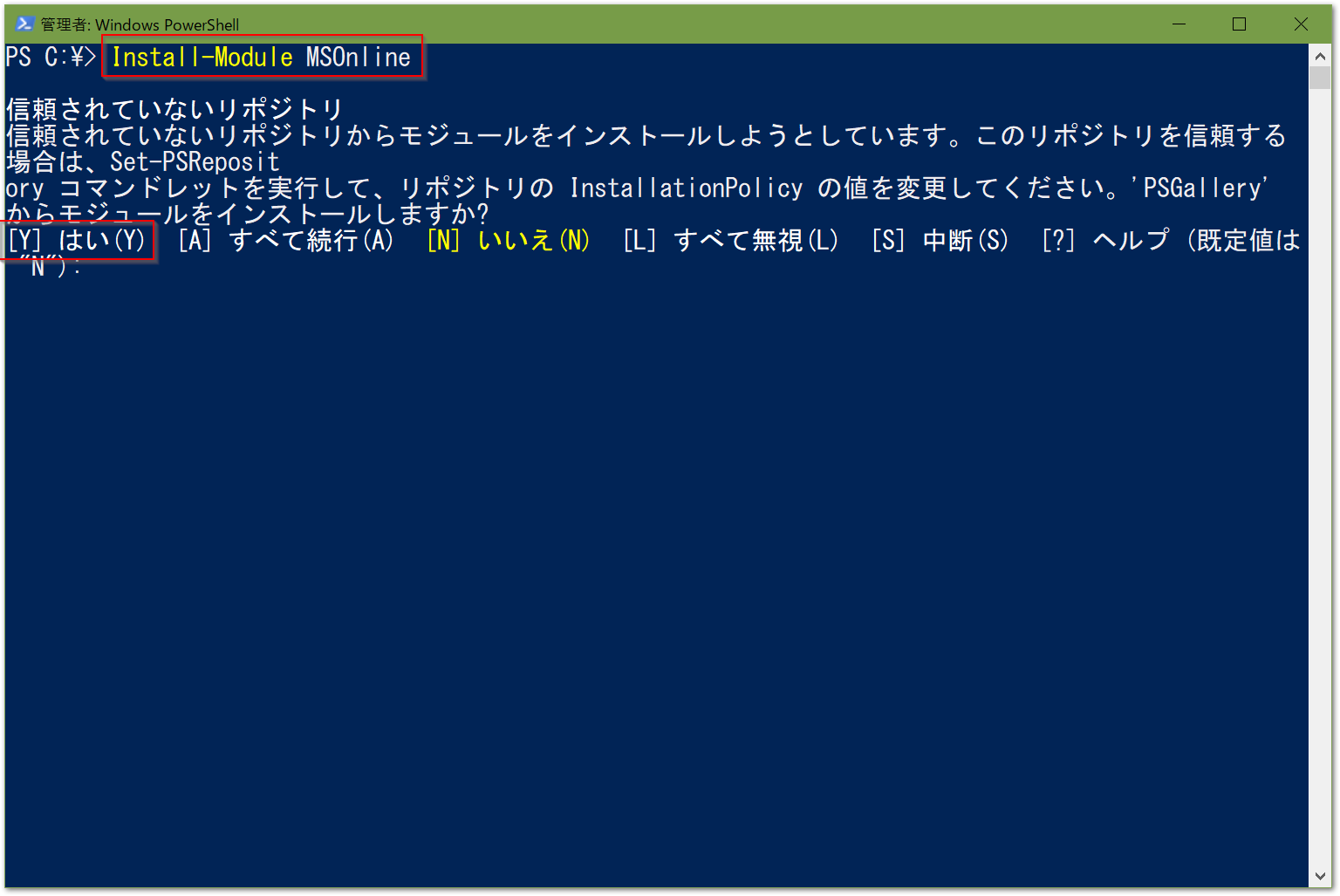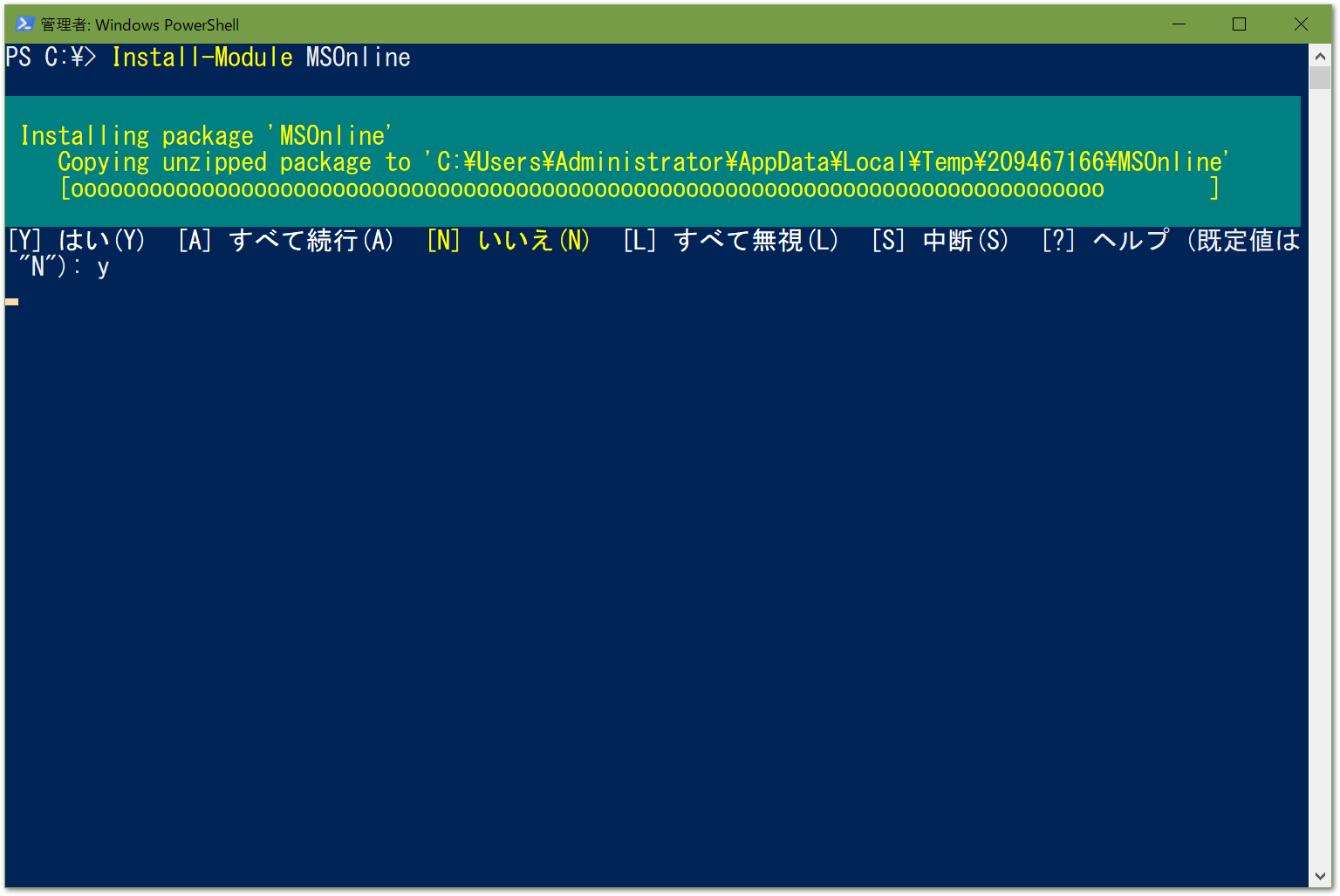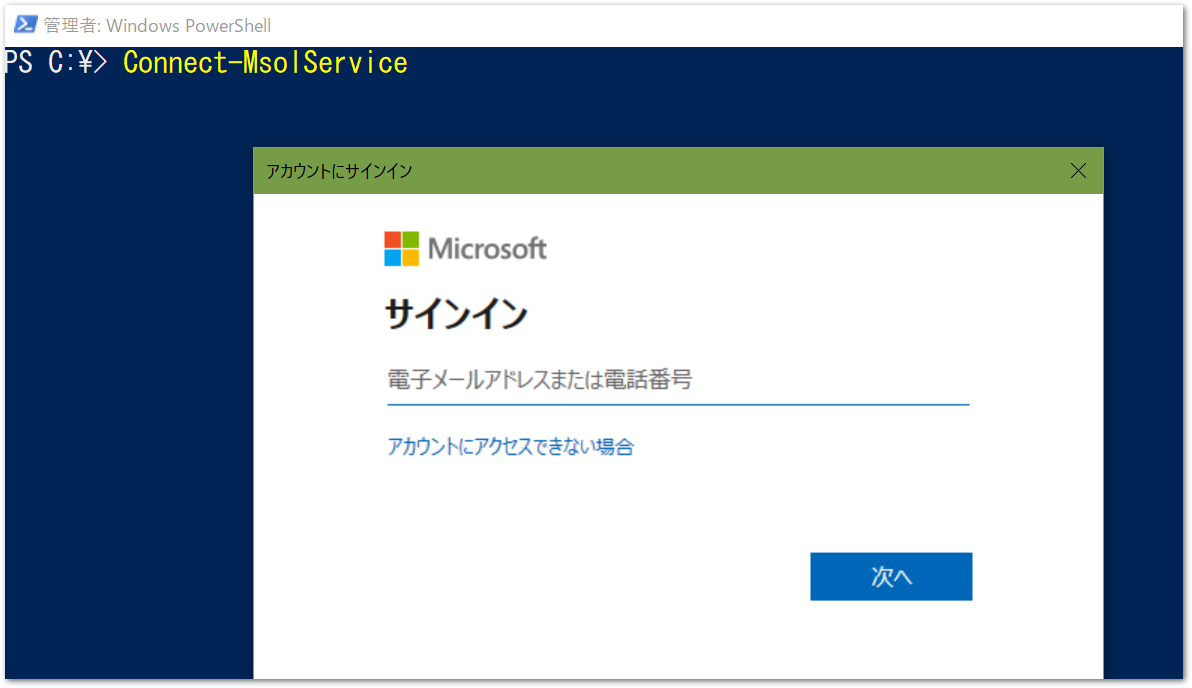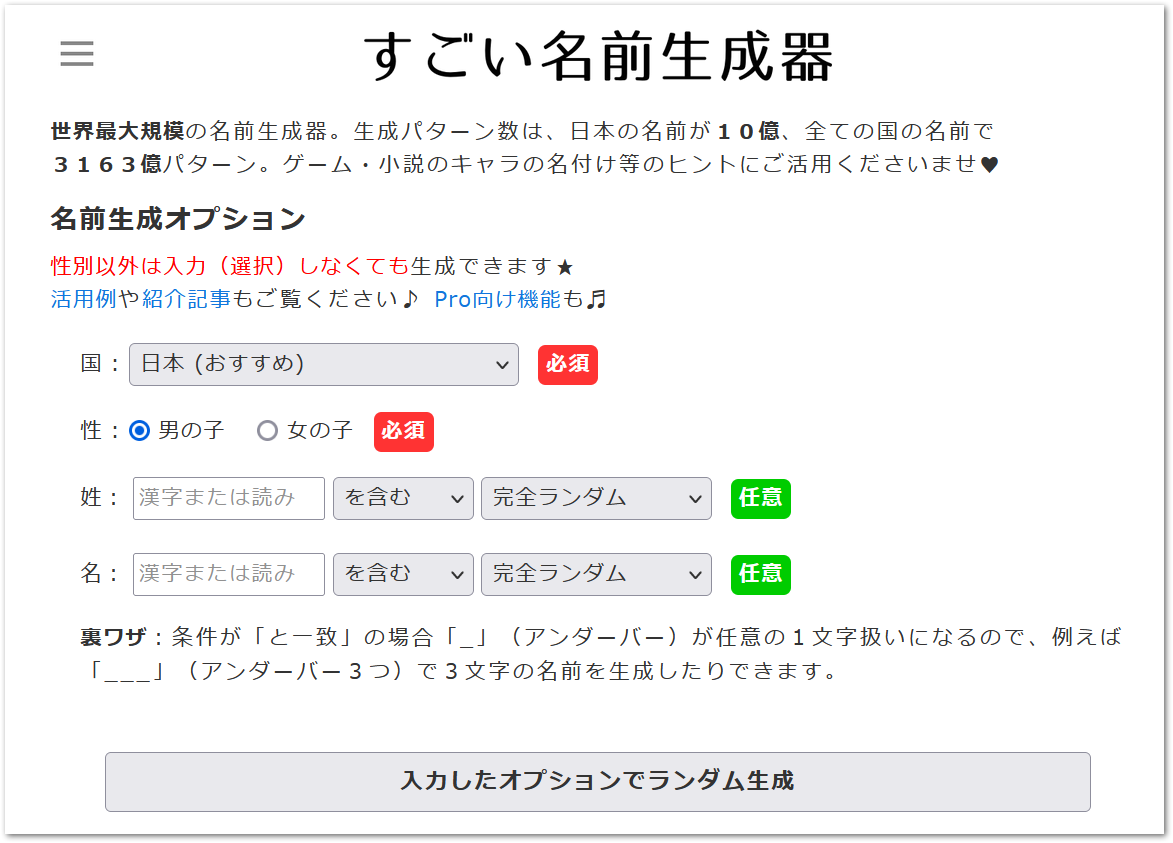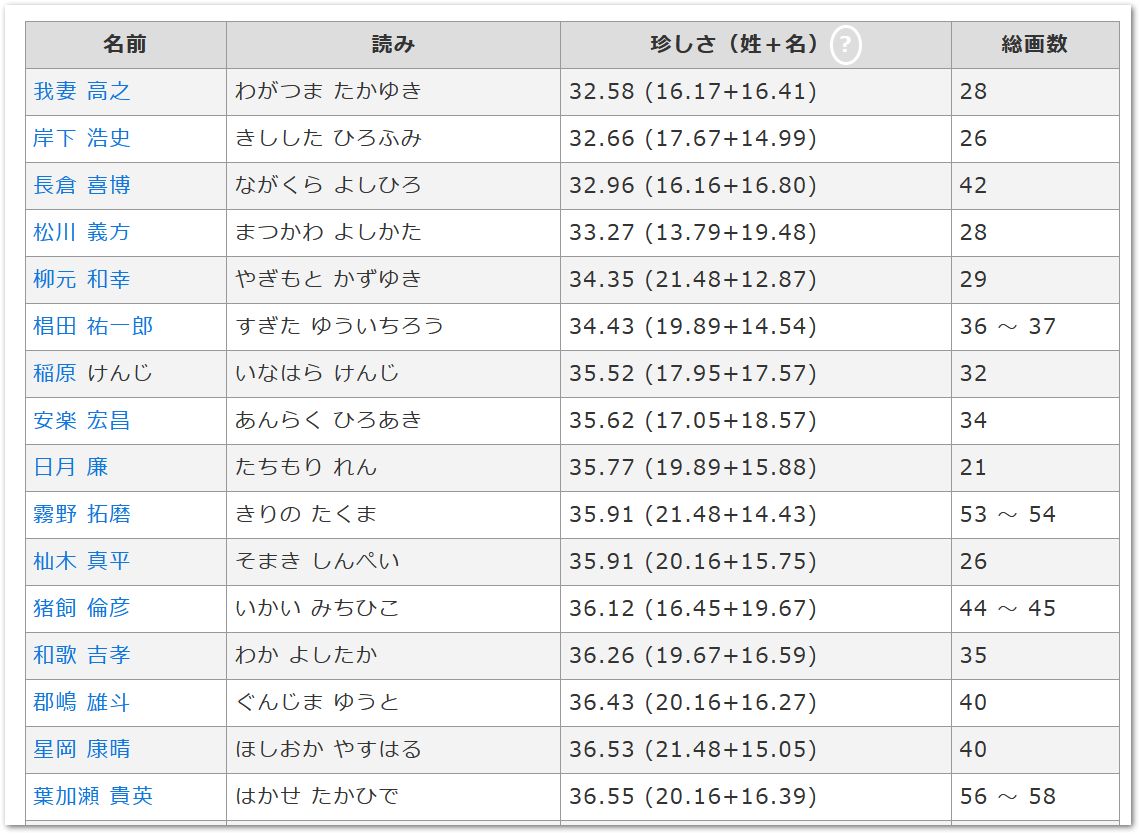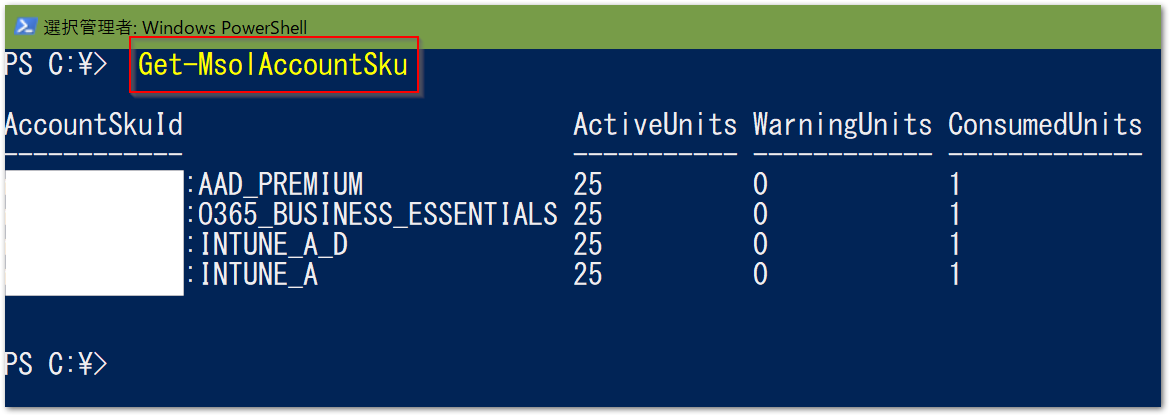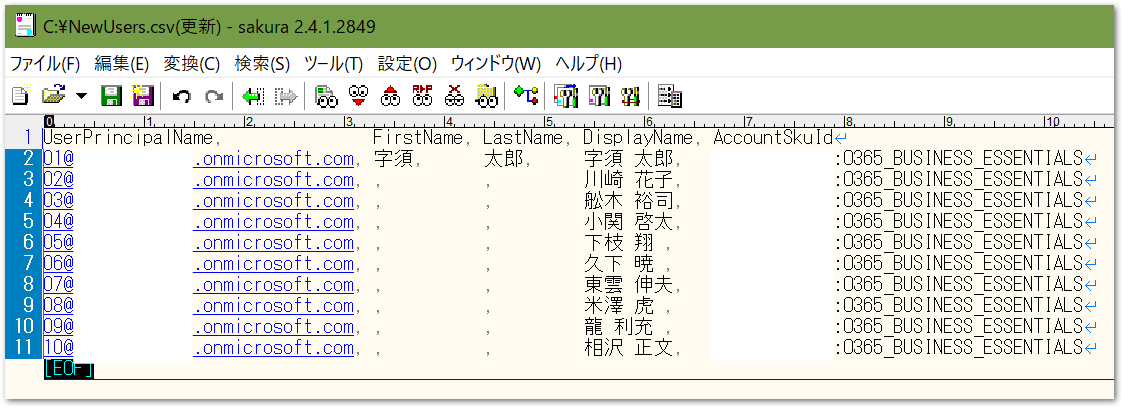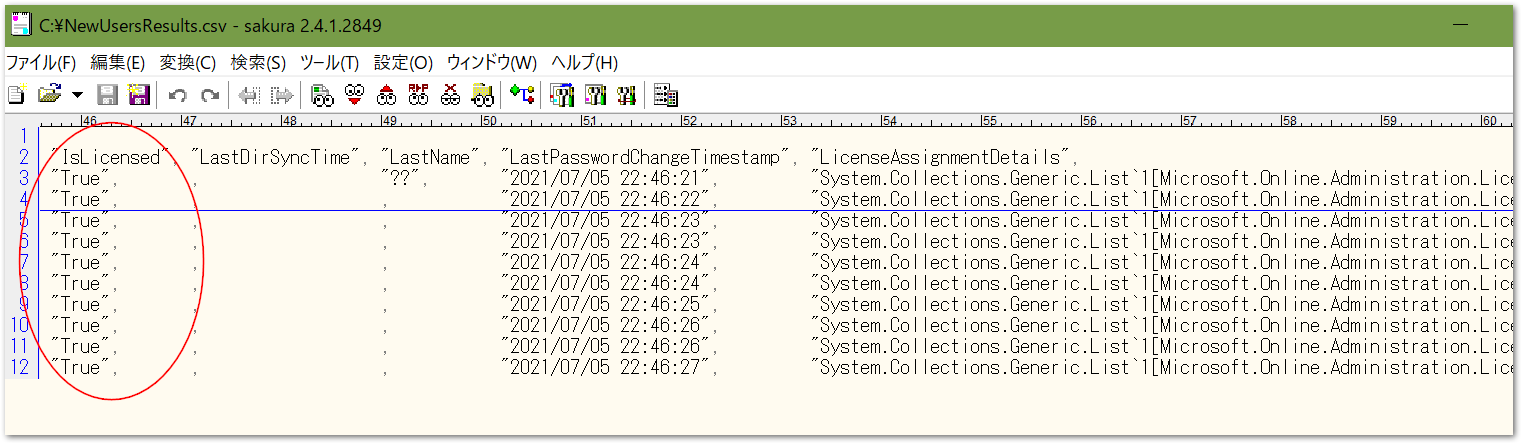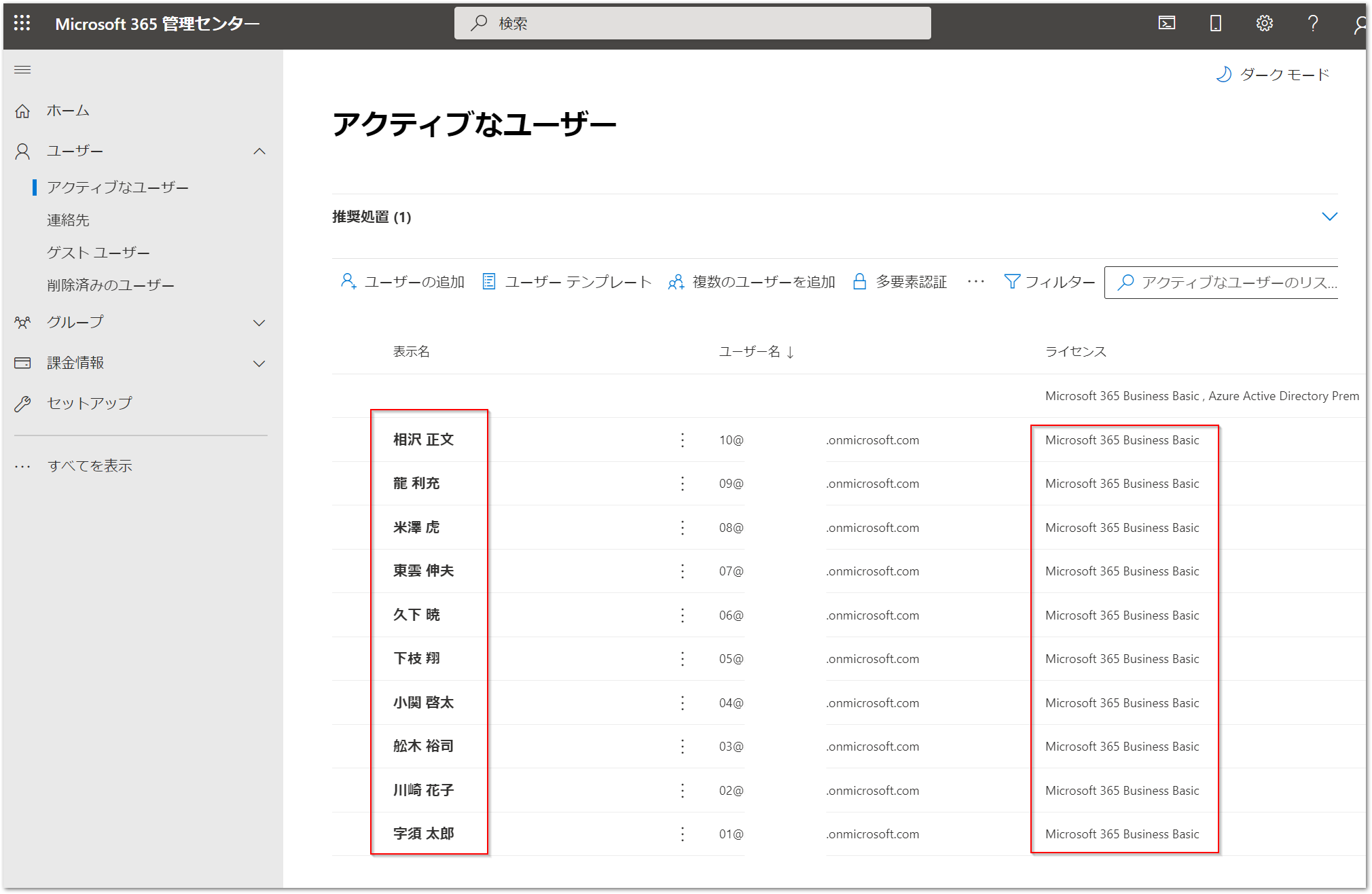お世話になります。
Microsoft 365ではGUIでユーザー登録・ライセンス割り当てをする場合が多いかと思いますが、10名を同時に変更する場合、Powershellでの自動化がおすすめです。
今回、以下の作業をコマンドで行ってみます。
- 10名の新規ユーザーを登録する
- MS365 Business Basic(旧Office365 Business Essentials)を割り当てる
(目安時間:30~60分)
Microsoft365の試用テナントから、試用版サービスを登録します。
Powershellで以下のコマンドを実行します。インターネット接続が必要です。
Install-Module MSOnline
以下のコマンドを実行します。ログインしてMS365に接続します。
Connect-MsolService
名前を生成するサイトで10名分を作成します。
https://namegen.jp/
以下のコマンドを実行します。ライセンス名一覧を取得します。
Get-MsolAccountSku
SakuraエディタのCSVモードで以下のようなCSVを作ります。
ライセンスは<テナント名>:O365_BUSINESS_ESSENTIALSのようにします。
C:\NewUsers.csvの名前で保存します。
以下のコマンドを実行します。
Import-Csv -Path "c:\NewUsers.csv" | foreach {New-MsolUser -DisplayName $_.DisplayName -FirstName $_.FirstName -LastName $_.LastName -UserPrincipalName $_.UserPrincipalName -UsageLocation JP -PreferredLanguage ja-JP -ForceChangePassword $True -LicenseAssignment $_.AccountSkuId} | Export-Csv -Path "c:\NewUsersResults.csv"
こちらのサイトを参考にさせて頂きました。
https://a-zs.net/office365-powershell-2/
C:\NewUsersResult.csvに結果が出力されます。
ライセンス割り当てがTrue、所要時間が数秒で終わっていることを確認します。
MS365管理センターの「アクティブなユーザー」を見て、即時反映されていることを確認します。
PowershellにMSOnlineコマンドレットをインストールすることで、ユーザーアカウントの追加とライセンスの割り当てが簡単に行えました。機会があれば削除・変更も試してみたいと思います。